Ứng dụng máy nén video tốt nhất cho thiết bị di động Android và iOS
Bạn có thể giữ phim và video trên điện thoại để xem lúc rảnh rỗi hoặc tải chúng lên các trang mạng xã hội. Bạn muốn thu nhỏ kích thước tệp video vì thiết bị của bạn không có đủ dung lượng để lưu chúng. Ngoài ra, do kích thước tệp lớn, bạn cần nén chúng lại để dễ dàng truyền tải qua internet, cụ thể là trên các trang mạng xã hội.
Những video có kích thước đa phương tiện lớn có thể làm đau đầu những người muốn lưu trữ video trên thiết bị của họ hoặc gửi chúng trên các trang web chia sẻ video. Nói chung, bạn có thể thu nhỏ kích thước tệp video theo một số cách. Điều đó bao gồm việc cắt các video clip không cần thiết, thay đổi độ phân giải, tốc độ bit, tốc độ khung hình và chuyển đổi sang các tệp video flash. Bất chấp điều đó, chúng tôi đã sắp xếp một số ứng dụng máy nén video dành cho Android và iOS để giúp bạn giảm kích thước phương tiện bằng thiết bị di động của mình.
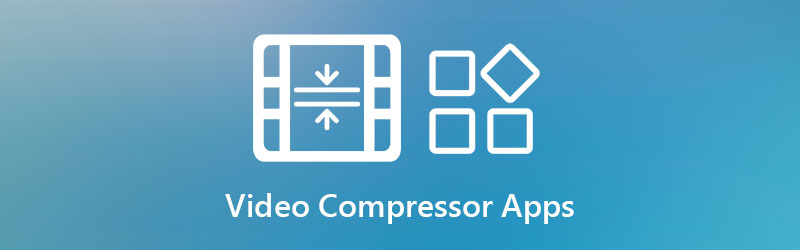

Phần 1. 6 trình nén video hàng đầu cho iOS và Android
1. Nén Video
Hệ điều hành được hỗ trợ: Android
Đầu tiên, trong danh sách, chúng ta có Video Compress. Như tên của nó, nó là một ứng dụng cho phép người dùng thu nhỏ kích thước tệp phương tiện bằng cách sử dụng chức năng nén của công cụ. Ứng dụng máy nén miễn phí này có các chất lượng nén khác nhau, bao gồm chất lượng cao, chất lượng thấp và chất lượng tùy chỉnh. Hơn nữa, tốc độ nén dao động từ 20% đến 90%, tùy thuộc vào kích thước phương tiện được chỉ định, vì vậy bạn có thể chọn những gì tốt nhất cho yêu cầu của mình.
Ưu điểm:
- Nó có thể nén các tệp video từ album trên điện thoại của bạn.
- Chất lượng nén khác nhau có sẵn.
- Nó cung cấp các chức năng khác, chẳng hạn như chuyển đổi, xoay, giải nén, v.v.
Nhược điểm:
- Được tải với các quảng cáo khó chịu.
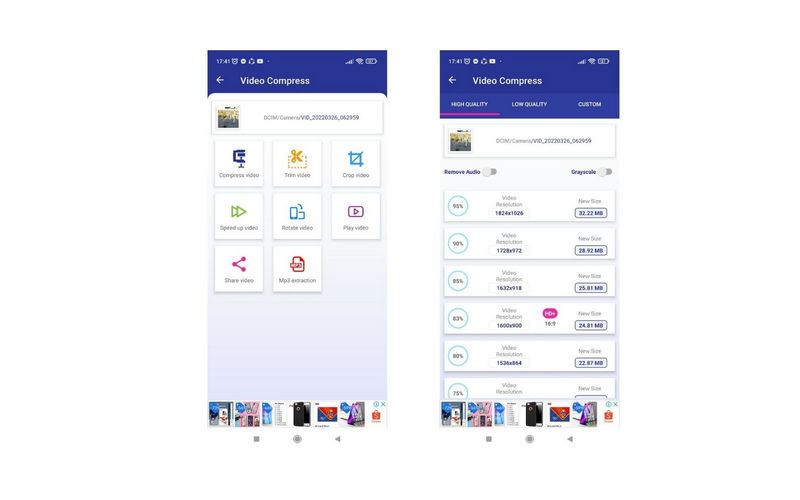
2. Bộ nén video thông minh và bộ điều chỉnh
Hệ điều hành được hỗ trợ: Android
Chương trình di động này là một trong những ứng dụng nén video tốt nhất cho hệ thống Android. Chương trình đi kèm với một máy nén video tiên tiến cho phép bạn đặt chất lượng video, chọn tốc độ nén và thay đổi kích thước video. Hơn nữa, nó hỗ trợ các phiên bản Android chạy 4.2 và các phiên bản mới hơn.
Ưu điểm:
- Đặt chất lượng video và thay đổi kích thước video.
- Nó cho phép cắt các phần của video.
- Giao diện người dùng đơn giản và sạch sẽ.
Nhược điểm:
- Nó làm chậm quá trình với các quảng cáo liên tục xuất hiện.
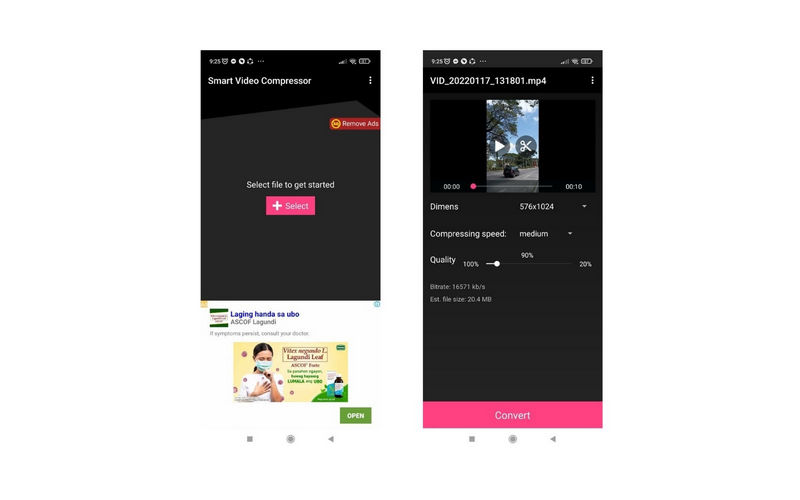
3. Chuyển đổi Video sang MP3, Trình nén Video - VidCompact
Hệ điều hành được hỗ trợ: Android
Ngay từ cái tên, bạn có thể nhận ra rằng ứng dụng nén video dành cho Android này tham gia vào chức năng cho cả nén và chuyển đổi video clip. Bên cạnh tính năng nén video, bạn cũng có thể tận dụng công cụ cắt và tông đơ của nó. Hơn nữa, người dùng có thể chuyển đổi các tệp video của họ sang âm thanh MP3. Thật vậy, nó là ứng dụng nén video tốt nhất cho Android mà không làm giảm chất lượng.
Ưu điểm:
- Nén các tập tin video mà vẫn giữ nguyên chất lượng.
- Nó đi kèm với một bộ chuyển đổi âm thanh.
- Nén tệp âm thanh trực tiếp từ điện thoại của bạn.
Nhược điểm:
- Các video được chuyển đổi trông giống như pixel.

4. Videoshop
Hệ điều hành được hỗ trợ: iPhone và Android
Trong khi đó, nếu bạn đang tìm kiếm ứng dụng nén video tốt nhất cho iPhone, thì không đâu xa hơn Videoshop. Bạn có thể dựa vào công cụ này để thay đổi kích thước và nén các tệp video có chất lượng giảm nhẹ. Khi bạn khám phá chương trình, bạn sẽ khám phá ra một số tính năng tuyệt vời. Điều đó bao gồm thêm âm thanh và hiệu ứng âm nhạc, đảo ngược video, chèn lồng tiếng, văn bản, v.v. Ngoài ra, bạn có thể chia sẻ video trên các trang mạng xã hội, chẳng hạn như Twitter và Instagram.
Ưu điểm:
- Phát ngược lại video.
- Giảm kích thước video với chức năng thay đổi tỷ lệ.
- Xếp lớp một video lên một video khác.
Nhược điểm:
- Nó giới hạn các tính năng trong phiên bản miễn phí của nó.
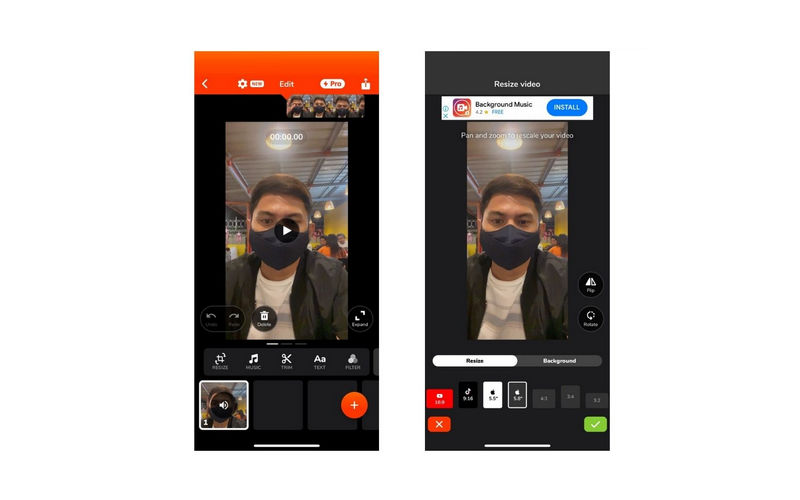
5. Nén Video - Thu nhỏ Vids
Hệ điều hành được hỗ trợ: điện thoại Iphone
Về khả năng sử dụng và hiệu quả, Video Compress - Shrink Vids được chứng minh là ứng dụng nén video tốt nhất cho iPhone. Có thể thay đổi cường độ nén, cho phép người dùng định cấu hình độ phân giải và tốc độ bit với ứng dụng này. Hơn nữa, người dùng có thể xem trước kết quả trước và sau để kiểm tra xem công cụ này có giảm kích thước phương tiện một cách hiệu quả hay không.
Ưu điểm:
- Tải thẳng các video đã xử lý lên các trang mạng xã hội.
- Xem trước kết quả trước và sau.
- Đặt tốc độ bit và độ phân giải của video.
Nhược điểm:
- Đôi khi nó không thể lưu các video đã xử lý vào album điện thoại.
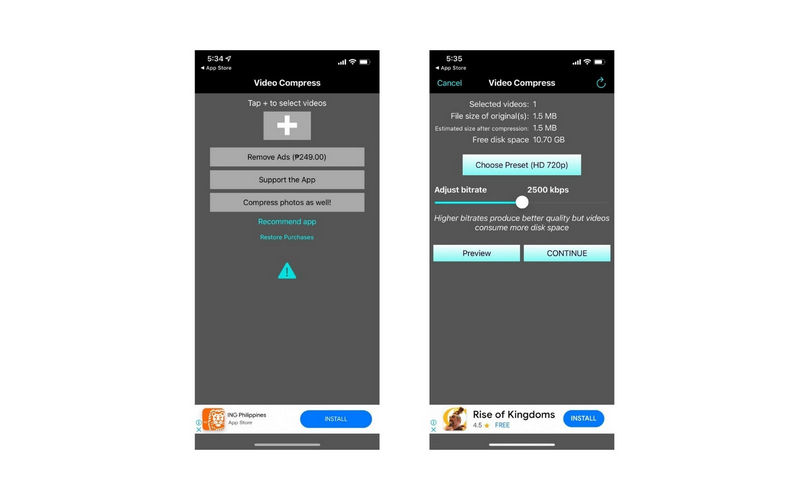
6. Thu nhỏ video
Hệ điều hành được hỗ trợ: điện thoại Iphone
Bây giờ, nếu bạn đang tìm kiếm ứng dụng nén video tốt nhất mà không làm giảm chất lượng, hãy xem xét Video Shrinker. Công cụ này có lợi khi bạn muốn lưu trữ video HD và 4K vì chúng có thể dễ dàng nén bằng chương trình di động này. Với nó, bạn có thể đặt kích thước, tốc độ khung hình và chất lượng của tệp kết quả ảnh hưởng đến kích thước phương tiện tổng thể của video. Hơn nữa, bạn có thể tự xác định tốc độ nén.
Ưu điểm:
- Các thanh trượt được cung cấp để dễ dàng tùy chỉnh các thông số.
- Đủ thông minh để xác định các tệp video nặng nhất.
- Xuất tệp video sang định dạng HEVC (H.265).
Nhược điểm:
- Nó không thể lưu giữ tệp gốc như vị trí, ngày tháng và thời gian.
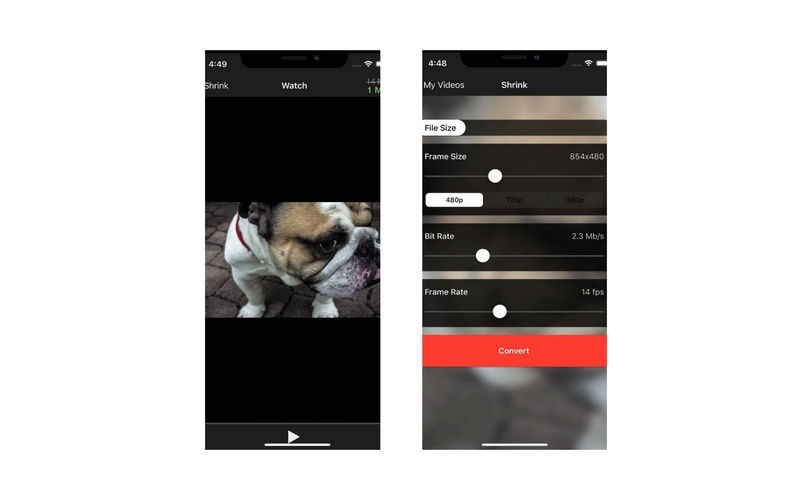
Phần 2. Đề xuất: Trình nén video tốt nhất cho Windows và Mac
Không có câu hỏi nào được hỏi về khả năng của ứng dụng dành cho thiết bị di động. Hầu hết mọi thứ bạn có thể làm trên máy tính để bàn đều có thể thực hiện được trên thiết bị di động. Tuy nhiên, có những trường hợp các ứng dụng này không thể cho kết quả giống như các chương trình máy tính để bàn cung cấp. Do đó, chúng tôi đã chuẩn bị một chương trình dành cho máy tính để bàn mà bạn cân nhắc sử dụng.
Vidmore Video Converter là một ứng dụng dành cho máy tính để bàn được thiết kế để nén và chuyển đổi các tập tin. Nó có thể xử lý các video lớn và tất cả các định dạng video trên thiết bị máy tính của bạn. Ngay cả video 8K và 4K cũng có thể được nén bằng công cụ này. Không có yêu cầu về số lượng tệp và kích thước phương tiện. Một điều quan trọng khác cần nhớ, nó tạo điều kiện thuận lợi cho việc cắt video, tùy chỉnh độ phân giải video và tốc độ bit, và chuyển đổi các tệp video. Tìm hiểu cách hoạt động của ứng dụng nén video tốt nhất dành cho máy tính để bàn này.
Bước 1. Cài đặt Vidmore Video Converter
Để bắt đầu, hãy mua công cụ này bằng cách nhấp vào một trong các Tải xuống miễn phí các nút bên dưới. Tiếp theo, hãy đảm bảo có được trình cài đặt phù hợp cho hệ điều hành máy tính của bạn và cài đặt nó sau đó. Chạy chương trình sau khi cài đặt xong.
Bước 2. Thêm tệp video
Sau khi khởi chạy chương trình, hãy chuyển đến Hộp công cụ , là một trong những tab chính của chương trình. Tiếp theo, điều hướng đến Máy nén Video và nhấp vào Thêm để tải video lên.
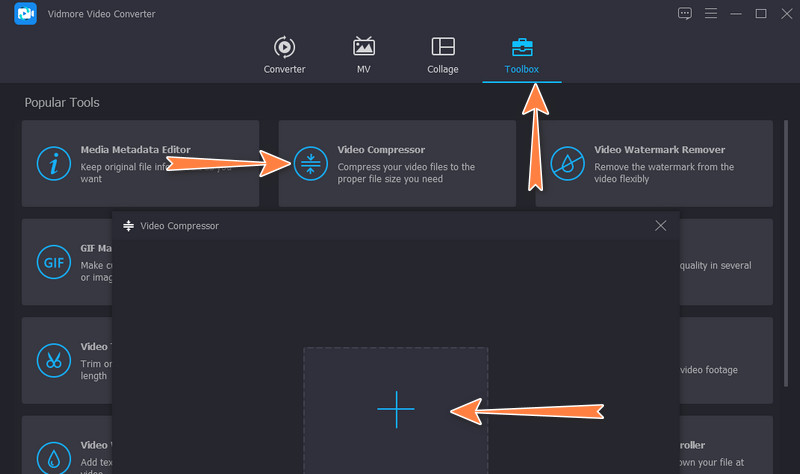
Bước 3. Nén video clip
Sau khi tải video lên, hãy điều chỉnh các thông số, chẳng hạn như tốc độ nén, sử dụng thanh trượt. Ngoài ra, bạn có thể thay đổi kích thước, định dạng và độ phân giải video để giảm kích thước phương tiện của video. Khi bạn hài lòng với các cài đặt, hãy nhấp vào Nén để khởi tạo quy trình.
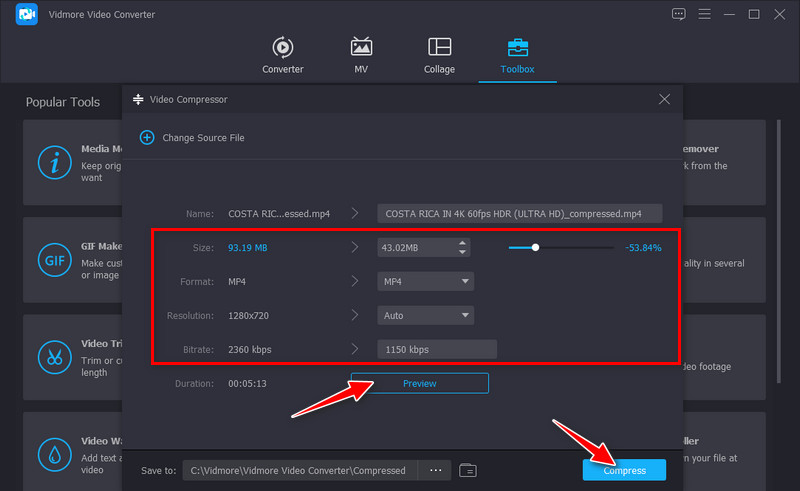
Phần 3. Câu hỏi thường gặp về ứng dụng máy nén video
Tại sao tôi không thể phát một số video trên điện thoại của mình?
Sự cố này có thể liên quan đến sự cố RAM. Để khắc phục sự cố cơ bản, hãy đóng tất cả các ứng dụng đang chạy để cung cấp đủ RAM cho video bạn muốn phát.
Tôi có thể tối ưu hóa video MP4 trên thiết bị di động không?
Bên cạnh việc nén các tệp video, bạn cũng có thể tối ưu hóa tệp MP4 bằng thiết bị di động của mình. Sau khi nén tệp, chọn MP4 làm định dạng đầu ra. Bạn cần tìm một ứng dụng hỗ trợ cả chức năng nén và chuyển đổi.
Làm cách nào để giảm kích thước video lớn xuống kích thước tệp nhỏ trên Mac?
Khi nén video trên Mac, bạn có thể sử dụng ứng dụng gốc QuickTime. Chọn độ phân giải từ tùy chọn xuất của ứng dụng. Các độ phân giải có sẵn bao gồm 4K, 1080p, 720p, 480p và Chỉ âm thanh. Tiếp theo, chọn độ phân giải thích hợp nhất theo nhu cầu của bạn.
Phần kết luận
Bài đăng này cung cấp một số ứng dụng máy nén video dành cho thiết bị Android và iOS. Với chất lượng ít hoặc không chất lượng, video của bạn sẽ được nén dễ dàng ngay lập tức. Tuy nhiên, nếu bạn cần giảm dung lượng video với chất lượng ban đầu được giữ nguyên, bạn nên sử dụng Vidmore Video Converter. Ngoài ra, nó có thể cắt video một cách chính xác và chính xác. Thật vậy, thao tác này sẽ cho phép bạn thu nhỏ kích thước phương tiện mà không làm giảm chất lượng video.



